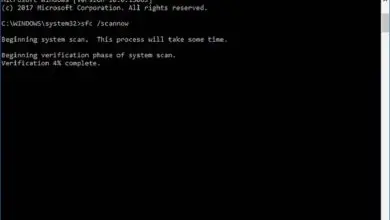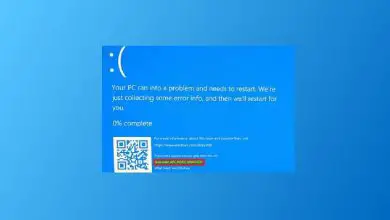Come cancellare la cache e i cookie nel mio browser Android?
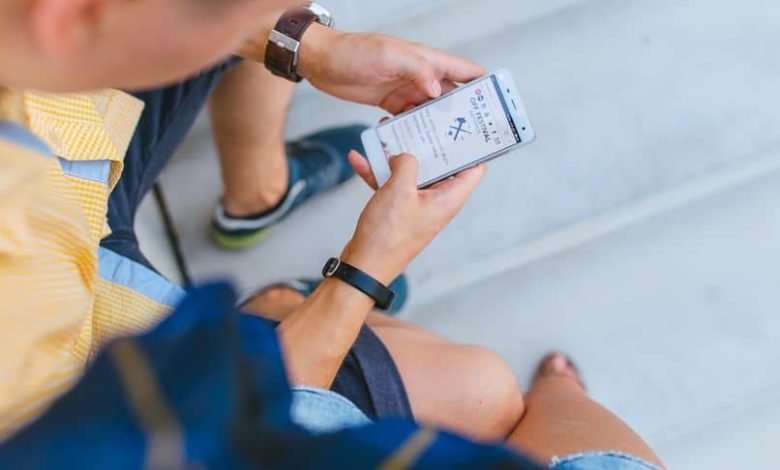
Con l’aumentare del periodo di utilizzo di un dispositivo, aumenta anche la necessità di mantenere un software pulito e ordinato, evitando di memorizzare dati non necessari. La cancellazione della cache e dei cookie del browser è un’opzione molto comune quando è necessaria, poiché contribuirà a migliorare l’esperienza dell’utente.
Si tratta di una terminologia molto diffusa all’interno della comunità Internet, in quanto si caratterizzano per essere complementi informativi all’uso della navigazione.
Sebbene differiscano in piccoli modi, il rapporto tra loro è molto particolare. Questo perché ognuno è destinato a un contenuto specifico, con l’obiettivo di memorizzare i dati di navigazione ritenuti rilevanti.
Da un lato, la cache viene memorizzata dal browser e dalle applicazioni, che è responsabile di ricordare aspetti delle pagine per facilitare i caricamenti futuri.
Tuttavia, i cookie sono file che le pagine web creano quando vengono visitate, con l’obiettivo di migliorare l’utilizzo del browser Internet e la velocità di caricamento delle pagine già visitate.
Hai considerato di cancellare la cache e i cookie sui tuoi computer?
Qualsiasi dispositivo che ha accesso alla navigazione memorizzerà questo tipo di dati, compresi quelli che funzionano con il sistema operativo Android.
L’effetto che queste informazioni possono provocare dipende direttamente dal grado di raccolta dei dati memorizzati nel dispositivo, poiché man mano che si accumulano influenzano direttamente la velocità con cui opera.
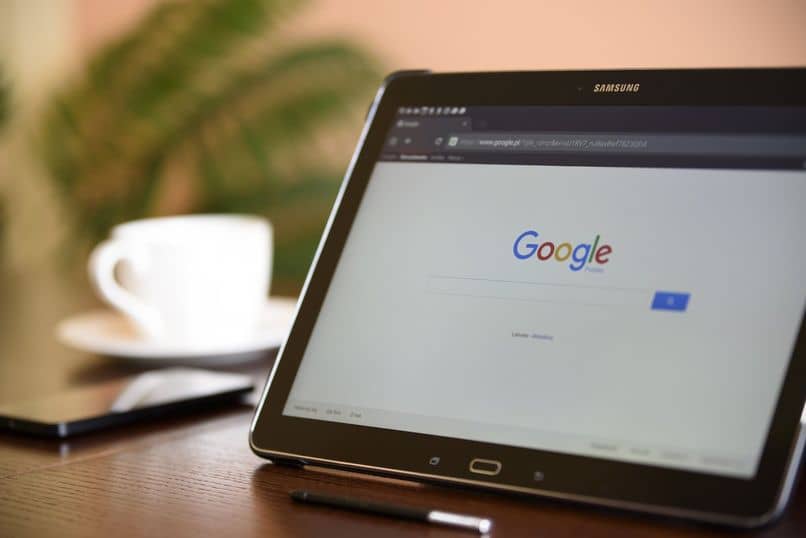
Decidere di cancellare la cache e i cookie consentirà inoltre di mantenere completamente private le informazioni fornite a Internet.
Questo perché questi dati vengono utilizzati in modo che il generatore del browser sappia cosa mostrare (in base alle tue ricerche) quando entri in pagine diverse.
Sfortunatamente Internet è un sito potenzialmente pericoloso e le informazioni possono essere utilizzate contro di te per rintracciarti, così come per l’esposizione dei tuoi dati personali. Per questo e altre cose, si consiglia di eliminare costantemente questi dati dal dispositivo.
Inizia a svuotare la cache e i cookie nel modo più semplice
Esiste un gran numero di programmi che consentono l’accesso a diversi angoli di Internet, che hanno ampliato la loro compatibilità per raggiungere i dispositivi mobili.
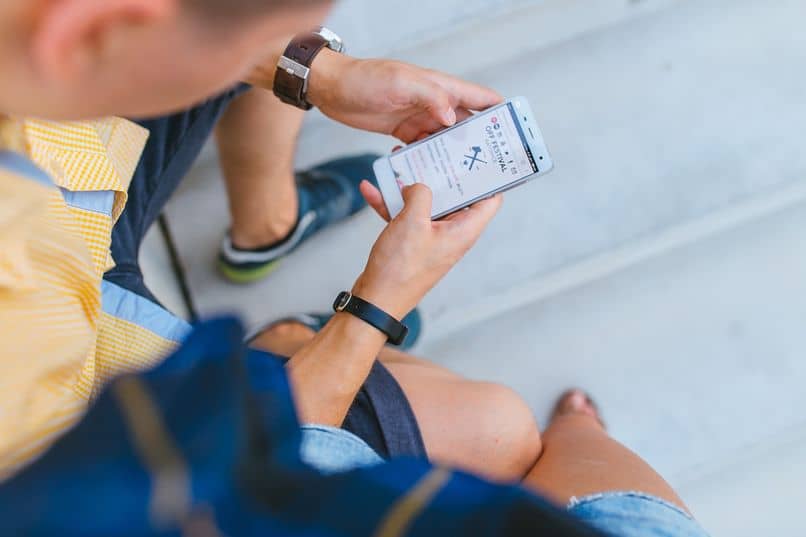
Nonostante il fatto che Android abbia uno stile di navigazione predefinito, molti utenti lo modellano secondo i propri gusti e preferenze. Ecco perché si è deciso di determinare le istruzioni per cancellare la cache e i cookie a seconda del browser utilizzato.
Google Chrome per Android
Quando ci riferiamo a «navigazione predefinita» stiamo parlando di Chrome, in quanto questo è il browser che il sistema operativo aggiunge di default.
Per iniziare, apri il menu a discesa all’interno dell’applicazione e accedi alla sezione «Impostazioni». All’interno di questo elenco di impostazioni, troverai la sezione «Privacy».
Tra tutte le opzioni presenti, clicca su «Elimina dati di navigazione» per scegliere cosa vuoi eliminare, spuntando la casella «Cookie e dati dei siti» e altri aspetti della tua preferenza.
Al termine della selezione è sufficiente premere il pulsante «Cancella dati» affinché la procedura venga eseguita automaticamente.
Mozilla Firefox
Caratterizzato dall’essere un browser con funzioni esclusive, Firefox permette anche di cancellare la cache e i cookie attraverso il suo menu di opzioni.
Entrando in «Impostazioni» sarai in grado di leggere un’opzione chiamata «Pulisci dati privati», che è ciò che memorizza i dati di navigazione in Internet.
Dopo aver spuntato la casella «Cookie e sessioni attive», puoi cliccare su «Cancella dati» per pulire il dispositivo da tutta la cache accumulata.
Opera per Android
Sebbene Opera abbia versioni diverse, la metodologia per la pulizia delle informazioni private è praticamente la stessa.
Cliccando sul logo del browser, accedi al menu «Impostazioni» fino a trovare l’opzione «Cancella dati di navigazione». All’interno di «Privacy» puoi scegliere i «Cookie e dati del sito» come contenuto che procederai ad eliminare.
Allo stesso modo in cui è stato fatto nelle volte precedenti, finirai premendo il pulsante «Elimina dati» in modo che il contenuto scompaia automaticamente.